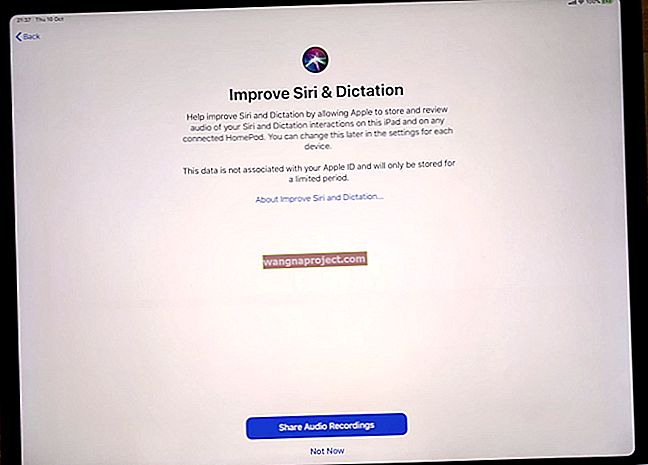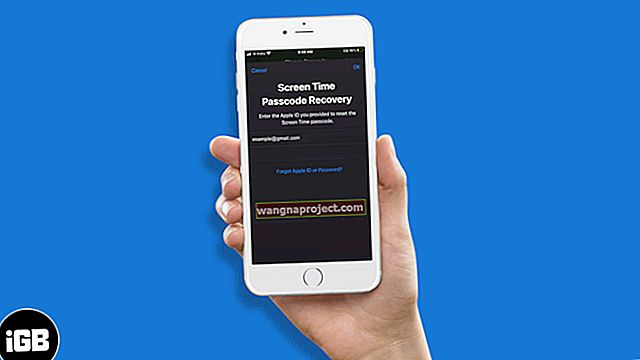С по-големи размери, Apple Watch Series 4 има повече дисплейни имоти от преди. Имайки предвид това, Apple представи изцяло нов циферблат на Infograph, който може да побере до осем усложнения. Да, осем . В тази статия ще научите повече за новото лице и как да го настроите.
Гледайте видеоклипа или прочетете текста по-долу
Съвместимост
Моля, обърнете внимание, че циферблатът на часовника Infograph е съвместим само с 40 мм и 44 мм Apple Watch Series 4 . Не се предлага в предишните версии на Apple Watch.
Настройка на новия циферблат за инфографика
Можете да създавате и редактирате циферблата на Infograph от самия Apple Watch или чрез приложението iPhone Apple Watch. В идеалния случай настройката се извършва най-добре в приложението, докато промяната на съществуващо лице е по-лесна от часовника.
Можете да намерите новия циферблат на Infograph в приложението iPhone Apple Watch под Face Gallery. Лицето е разположено в горната лява част на екрана в watchOS 5.x.

Как да настроите цвета
Докато правите промени в лицето, ще видите тези модификации, отразени в горната част на екрана в пробата. Когато избирате бялото циферблат (вижте по-долу), действителното лице става бяло. В противен случай се променя само цветът на страните.
- Докоснете иконата на циферблат Infograph, за да започнете.
- На следващата страница под Описание има множество цветове. Не забравяйте да превъртите надясно наляво, за да ги видите всички. Докоснете, за да изберете цвета си.

Препоръчва се:
- 7 функции на Apple Watch и watchOS, които не сте забелязали
- Как да решим проблемите със силата на звука на Apple Watch
- Приложението Apple Watch Podcast не се синхронизира с iPhone? Поправки
Как да зададете усложненията
На същата страница, под Усложнения, можете да добавите до осем усложнения. Те са разположени под горния ляв, горния десен ъгъл, поддиапазора наляво, под-набирането вляво, под-набирането вдясно, под-набирането отдолу, долу вляво и долу вдясно По подразбиране часовникът включва следните усложнения:
- Горе вляво, UV индекс
- Горе вдясно, времето (по подразбиране)
- Десен субдиал, слънчев
- Най-високо под-набиране, календар
- Долен под-циферблат, Световен часовник: Купертино
- Ляво дъно: Таймер
- Вдясно отдолу: Дейност
В следващия пример горното ляво усложнение е променено на Изгрев / Залез от UV индекс:

Превъртете през някое от усложненията, за да направите промени. Можете също да изберете да изключите усложненията. След като приключите с настройването на всяко свое усложнение, докоснете „Добавяне“ в горната част на екрана, за да го запазите.
След като го направите, циферблатът вече е избор в раздела Моят часовник под Моето лице. Кликнете върху него и превъртете надолу, докато не видите „Задаване като текущ циферблат“. Докоснете го, за да изберете.
Създаденият от вас часовник Infograph вече е инсталиран на вашия Apple Watch Series 4.

Относно тези усложнения
Не всички усложнения са еднакви. Като такива може да забележите, че не всяко усложнение е налично във всяко място на лицето на Infograph. Освен това, други усложнения, макар и налични, може да не бъдат форматирани по начин, който да съответства на външния вид на другите усложнения.
Четирите ъгъла
В случай на усложнения отгоре вляво, горе вдясно, отдолу вляво и отдолу вдясно, обърнете внимание на ъгъла на първото изображение по-долу. Във втория, горният ляв и долният десен са променени до усложнения, които не включват ъгловия вид:

Под-циферблата
Заслужава си да се обмислят и четирите усложнения на набирането в средата на лицето. Горната част на допълнителния циферблат е много повече от кръг; той също така контролира това, което се показва на горния ръб на лицето.
Забележете в примера по-долу, че и Календар, и Активност показват текста в горния ръб, докато приложението на трета страна Cardiogram не:

Допълнителните циферблати също въвеждат нови усложнения на любимите. Те ви дават достъп с едно докосване до обаждане или изпращане на текстови съобщения до най-важните ви контакти.

Правене на промени в Apple Watch
Подобно на други лица на Apple Watch, можете да промените външния вид на лицето на Infograph на самия Apple Watch. За целта изпълнете следните стъпки:
Промяна на цветовете и усложненията
- От лицето на Apple Watch плъзнете наляво или надясно от ръба до ръба, докато намерите лицето, което искате да редактирате.
- Когато намерите този, който искате, натиснете Digital Crown, за да изберете това лице. Натиснете „Персонализиране“.
- Натиснете здраво дисплея, за да активирате персонализирането на Apple Watch.
- Плъзнете наляво или надясно, за да изберете функция, след което завъртете Digital Crown, за да направите промени.
- Плъзнете докрай наляво, за да редактирате усложненията. Докоснете усложнение, за да го изберете, след което завъртете Digital Crown, за да го промените.
- След като направите промените, натиснете Digital Crown, за да ги запазите.
- Докоснете циферблата на часовника, за да го зададете като текущ.
В следващия пример цветът на лицето е променен от бял на черен:

След това горното ляво усложнение е променено на приложението Reminder от Ultra Violet:

Когато става въпрос за новите усложнения на Infograph и циферблата на Apple Watch Series 4, бъдете толкова креативни, колкото искате. Независимо дали използвате всичките осем усложнения или само няколко, няма грешен отговор.
Кое лице използвате на вашия Apple Watch?